Samstag, 01.11.2025 (CET) um 14:21 Uhr
News:
Herzlich Willkommen bei Windowspage. Alles rund um Windows.
|
Detailbeschreibung
|
|
Betriebssystem: Windows NT, Windows 2000, Windows XP, Windows 2003, Windows Vista, Windows 7, Windows 8, Windows 10
|
|
Bei der Verwendung von UNC-Pfaden (Uniform Naming Convention) in der Eingabeaufforderung (z. B.: "\\Windowspage\cmd") erscheint möglicherweise eine Fehler-/Warnmeldung. Auch bei der Ausführung eines Befehlsskripts (.cmd) oder einer Stapelverarbeitungsdatei (.bat) direkt von einer Netzwerkfreigabe wird die Meldung angezeigt. 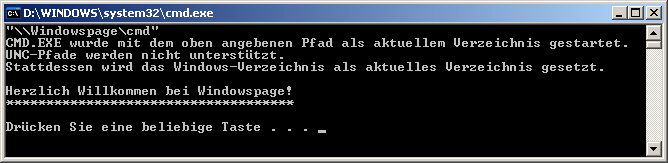 Die UNC-Überprüfung und damit die Anzeige der entsprechenden Meldung kann mit einem Schlüssel in der Registrierung abgeschaltet werden. Das Befehlsskript bzw. die Stapelverarbeitungsdatei wird anschließend ohne UNC-Warnmeldung ausgeführt.  So geht's:
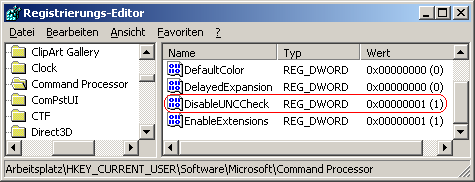 Hinweise:
|
| Tipps für Windows NT, Windows 2000, Windows XP, Windows 2003, Windows Vista, Windows 7, Windows 8, Windows 10 | |
|
|